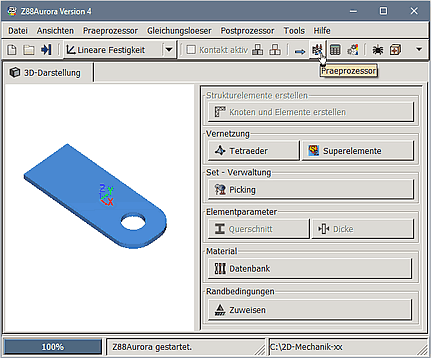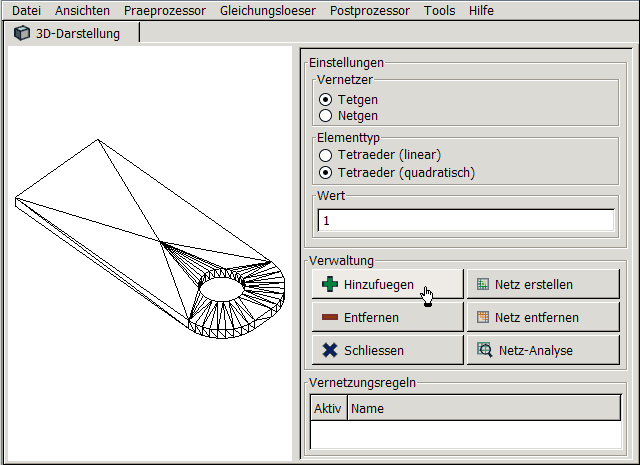Software: FEM - Tutorial - 2D-Bauteil - Netzgenerierung: Unterschied zwischen den Versionen
KKeine Bearbeitungszusammenfassung |
KKeine Bearbeitungszusammenfassung |
||
| Zeile 1: | Zeile 1: | ||
[[Software:_FEM_-_Tutorial_-_FEM-Prozess_2D-Bauteil|↑]] <div align="center"> [[Software:_FEM_-_Tutorial_-_2D-Bauteil_-_Z88Aurora-GUI|←]] [[Software:_FEM_-_Tutorial_-_2D-Bauteil_-_Loads|→]] </div> | [[Software:_FEM_-_Tutorial_-_FEM-Prozess_2D-Bauteil|↑]] <div align="center"> [[Software:_FEM_-_Tutorial_-_2D-Bauteil_-_Z88Aurora-GUI|←]] [[Software:_FEM_-_Tutorial_-_2D-Bauteil_-_Loads|→]] </div> | ||
<div align="center"> ''' Netzgenerierung ''' </div> | <div align="center"> ''' Netzgenerierung ''' </div> | ||
== Praeprozessor == | |||
Im Rahmen des Preprocessing wurde das Erstellen der Bauteil-Geometrie bereits abgeschlossen. Das benötigte Geometrie-Modell steht nach dem Import der STEP-Datei im FEM-Programm zur Verfügung. Der nächste Schritt besteht im Generieren eines geeigneten FEM-Netzes. | Im Rahmen des Preprocessing wurde das Erstellen der Bauteil-Geometrie bereits abgeschlossen. Das benötigte Geometrie-Modell steht nach dem Import der STEP-Datei im FEM-Programm zur Verfügung. Der nächste Schritt besteht im Generieren eines geeigneten FEM-Netzes. | ||
| Zeile 12: | Zeile 12: | ||
* Im Gegensatz zu STEP, welches die Oberfläche des Bauteils mittels Bézierkurven oder Splines sehr genau beschreiben kann, stellt eine STL immer eine Diskretisierung des Bauteils dar, d.h. alle Flächen werden in gradlinig umrandete Dreiecke unterteilt. | * Im Gegensatz zu STEP, welches die Oberfläche des Bauteils mittels Bézierkurven oder Splines sehr genau beschreiben kann, stellt eine STL immer eine Diskretisierung des Bauteils dar, d.h. alle Flächen werden in gradlinig umrandete Dreiecke unterteilt. | ||
* Diese STL-Dreiecke bzw. -Tetraeder bilden die Grundlage für die weitere Unterteilung in das erforderliche FE-Netz. | * Diese STL-Dreiecke bzw. -Tetraeder bilden die Grundlage für die weitere Unterteilung in das erforderliche FE-Netz. | ||
== Globale Tetraeder-Vernetzung == | |||
<div align="center"> [[Bild:Software_FEM_-_Tutorial_-_2D-Bauteil_-_Netzgenerierung_Tetraeder_Tetgen.gif|.]] </div> | <div align="center"> [[Bild:Software_FEM_-_Tutorial_-_2D-Bauteil_-_Netzgenerierung_Tetraeder_Tetgen.gif|.]] </div> | ||
Analog zur automatisierten Tetraeder-Vernetzung in der CAD-Belastungsanalyse nutzen wir im FEM-Programm ebenfalls die Vernetzung mittels Tetraeder und nutzen dabei möglichst ähnliche Elementgrößen: | Analog zur automatisierten Tetraeder-Vernetzung in der CAD-Belastungsanalyse nutzen wir im FEM-Programm ebenfalls die Vernetzung mittels Tetraeder und nutzen dabei möglichst ähnliche Elementgrößen: | ||
* Nach Betätigen des Tetraeder-Button öffnet sich das Tetraeder-Seitenmenü. | * Nach Betätigen des Tetraeder-Button im Praeprozessor-Seitenmenü öffnet sich das Tetraeder-Seitenmenü. | ||
* Hier hat man die Wahl zwischen zwei Free-Meshern mit etwas unterschiedlichen Funktionsweisen: | * Hier hat man die Wahl zwischen zwei Free-Meshern mit etwas unterschiedlichen Funktionsweisen: | ||
*# '''Tetgen''' nimmt im Prinzip das vorhandene STL-Netz des Körpers und versucht dieses weiter zu diskretisieren. | *# '''Tetgen''' nimmt im Prinzip das vorhandene STL-Netz des Körpers und versucht dieses weiter zu diskretisieren. | ||
*# '''Netgen''' entfernt aus dem bestehenden STL-Netz teilweise STL-Dreiecke, damit er einfacher vernetzen kann. Diese leichte Verfälschung passiert dann meist an Kanten bzw. Rundungen. | *# '''Netgen''' entfernt aus dem bestehenden STL-Netz teilweise STL-Dreiecke, damit er einfacher vernetzen kann. Diese leichte Verfälschung passiert dann meist an Kanten bzw. Rundungen. | ||
* Bei beiden Free-Meshern kann es zu Problemen kommen, wenn das STL-Netz sehr spitzwinklige Dreiecke enthält. Diese werden als zwei parallele Kanten interpretiert, obwohl z.B. ein Dreieck mit einem Winkel von 1° vorliegt. Daraus resultiert dann eine Fehlermeldung, denn nur geschlossene Oberflächen können diskretisiert werden. | * Bei beiden Free-Meshern kann es zu Problemen kommen, wenn das STL-Netz sehr spitzwinklige Dreiecke enthält. Diese werden als zwei parallele Kanten interpretiert, obwohl z.B. ein Dreieck mit einem Winkel von 1° vorliegt. Daraus resultiert dann eine Fehlermeldung, denn nur geschlossene Oberflächen können diskretisiert werden. | ||
Wir werden auch hier im FEM-Programm zuerst nur eine globale Vernetzung und separate Verfeinerung kritischer Bereiche vornehmen: | |||
* Eine Netzgenerierung ist nur möglich, wenn man zuvor eine Vernetzungsregel definiert hat. Diese besteht aus folgenden Angaben: | |||
*# '''Vernetzer'''= '''Tetgen''' arbeitet schneller und Geometrie-treuer als '''Netgen''', weil der Zwischenschritt der STL-Vereinfachung entfällt. Deshalb sollte man '''Netgen''' nur wählen, wenn man mit '''Tetgen''' keine sinnvolle globale Vernetzung erhält. | |||
*# '''Elementtyp'''= '''Tetraeder (quadratisch)''' besitzen statt der 4 Eck-Knoten durch zusätzliche Mitten-Knoten auf den Kanten insgesamt 10 Knoten. Die Dichte der Knoten bestimmt zusammen mit der Ordnung der Ansatzfunktionen (hier quadratisch anstatt linear) die Genauigkeit der Ergebnisse. Der erforderliche größere Rechenzeitbedarf hat bei unserem einfachen Bauteil noch keine Bedeutung. | |||
*# '''Wert'''= '''1''' als mittlere Element-Kantenlänge in Modelleinheiten (hier mm). Man sollte mit dem Wert der kleinsten globalen Abmessung beginnen (hier Dicke der Lasche). | |||
* Durch Betätigen des Button "+ Hinzufügen" werden diese 3 Parameter als eine Vernetzerregel gespeichert, der man einen sinnvollen Bezeichner geben kann (z.B. "Tetgen-1mm"). | |||
Version vom 15. November 2017, 20:34 Uhr
Praeprozessor
Im Rahmen des Preprocessing wurde das Erstellen der Bauteil-Geometrie bereits abgeschlossen. Das benötigte Geometrie-Modell steht nach dem Import der STEP-Datei im FEM-Programm zur Verfügung. Der nächste Schritt besteht im Generieren eines geeigneten FEM-Netzes.
Um auf die erforderlichen Funktionen des Preprocessing zugreifen zu können, aktivieren wir über den Praeprozessor-Button der Standard-Werkzeugleiste das zugehörige kontextsensitive Seitenmenü auf der rechten Seite des Arbeitsbereiches:
Hinweis: Auf alle Funktionen des Präprozessors kann auch über das Hauptmenü zugegriffen werden. Wir nutzen wegen der Übersichtlichkeit im Rahmen dieser Übung jedoch das Präprozessor-Seitenmenü.
Zum Verständnis der Vernetzung ist es sinnvoll die 3D-Darstellung umzuschalten auf Ansichten > Oberflaechennetz:
- Es wird nun sichtbar, dass der Volumenkörper mit einem Netz von Dreiecken überzogen ist. Das Volumen selbst wird komplett durch Tetraeder nachgebildet (diese zeigt Ansichten > Netz, welche aber zum Verständnis zu unübersichtlich wird).
- Bei Import der STEP-Datei generiert Z88Aurora daraus eine STL-Datei.
- Im Gegensatz zu STEP, welches die Oberfläche des Bauteils mittels Bézierkurven oder Splines sehr genau beschreiben kann, stellt eine STL immer eine Diskretisierung des Bauteils dar, d.h. alle Flächen werden in gradlinig umrandete Dreiecke unterteilt.
- Diese STL-Dreiecke bzw. -Tetraeder bilden die Grundlage für die weitere Unterteilung in das erforderliche FE-Netz.
Globale Tetraeder-Vernetzung
Analog zur automatisierten Tetraeder-Vernetzung in der CAD-Belastungsanalyse nutzen wir im FEM-Programm ebenfalls die Vernetzung mittels Tetraeder und nutzen dabei möglichst ähnliche Elementgrößen:
- Nach Betätigen des Tetraeder-Button im Praeprozessor-Seitenmenü öffnet sich das Tetraeder-Seitenmenü.
- Hier hat man die Wahl zwischen zwei Free-Meshern mit etwas unterschiedlichen Funktionsweisen:
- Tetgen nimmt im Prinzip das vorhandene STL-Netz des Körpers und versucht dieses weiter zu diskretisieren.
- Netgen entfernt aus dem bestehenden STL-Netz teilweise STL-Dreiecke, damit er einfacher vernetzen kann. Diese leichte Verfälschung passiert dann meist an Kanten bzw. Rundungen.
- Bei beiden Free-Meshern kann es zu Problemen kommen, wenn das STL-Netz sehr spitzwinklige Dreiecke enthält. Diese werden als zwei parallele Kanten interpretiert, obwohl z.B. ein Dreieck mit einem Winkel von 1° vorliegt. Daraus resultiert dann eine Fehlermeldung, denn nur geschlossene Oberflächen können diskretisiert werden.
Wir werden auch hier im FEM-Programm zuerst nur eine globale Vernetzung und separate Verfeinerung kritischer Bereiche vornehmen:
- Eine Netzgenerierung ist nur möglich, wenn man zuvor eine Vernetzungsregel definiert hat. Diese besteht aus folgenden Angaben:
- Vernetzer= Tetgen arbeitet schneller und Geometrie-treuer als Netgen, weil der Zwischenschritt der STL-Vereinfachung entfällt. Deshalb sollte man Netgen nur wählen, wenn man mit Tetgen keine sinnvolle globale Vernetzung erhält.
- Elementtyp= Tetraeder (quadratisch) besitzen statt der 4 Eck-Knoten durch zusätzliche Mitten-Knoten auf den Kanten insgesamt 10 Knoten. Die Dichte der Knoten bestimmt zusammen mit der Ordnung der Ansatzfunktionen (hier quadratisch anstatt linear) die Genauigkeit der Ergebnisse. Der erforderliche größere Rechenzeitbedarf hat bei unserem einfachen Bauteil noch keine Bedeutung.
- Wert= 1 als mittlere Element-Kantenlänge in Modelleinheiten (hier mm). Man sollte mit dem Wert der kleinsten globalen Abmessung beginnen (hier Dicke der Lasche).
- Durch Betätigen des Button "+ Hinzufügen" werden diese 3 Parameter als eine Vernetzerregel gespeichert, der man einen sinnvollen Bezeichner geben kann (z.B. "Tetgen-1mm").
===>> Diese Seite wird zur Zeit erstellt!!!